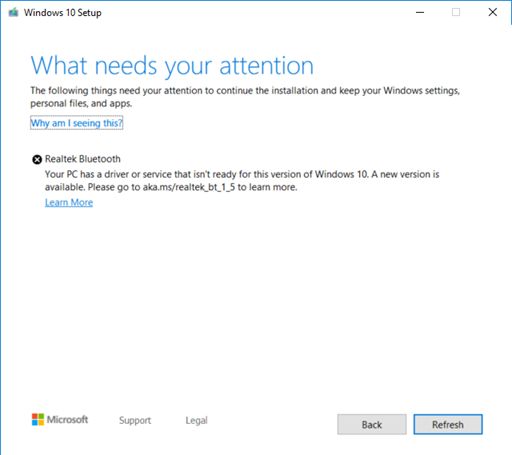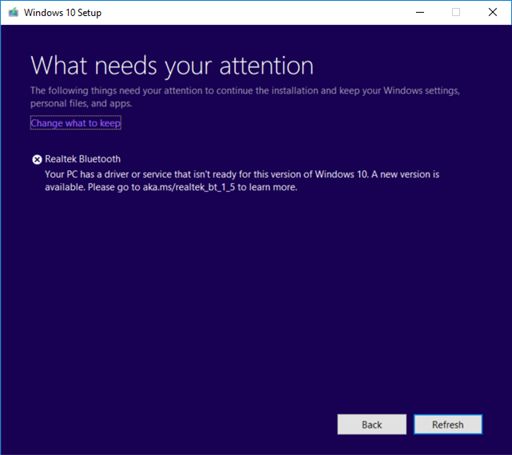Ongelman oireet
Jos yrität päivittää Windows 10:n marraskuun 2019 versioon (Windows 10, versio 1909), Windows 10:n toukokuu 2019 ominaisuuspäivitykseen (Windows 10, versio 1903) tai Windows 10:n lokakuun 2018 päivitykseen (Windows 10, versio 1809), saatat kohdata päivityksen yhteensopivuuspidon ja saada viestin "Realtek Bluetooth: tietokoneessasi on ohjain tai päivitys, joka ei ole valmis tähän Windows 10:n versioon. Uusi versio on saatavilla."
Windows 10:n versio 1909 ja Windows 10, versio 1903:
Windows 10, versio 1809:
Syy
Microsoft on havainnut yhteensopivuusongelmia joidenkin Realtekin valmistamien Bluetooth-radioiden ohjainversioiden kanssa. Sinun on päivitettävä ohjaimen versioon 1.5.1012 tai uudempaan versioon, jotta tämä suojapito voidaan poistaa. Tämä ongelma koskee ohjaimen aiempaa versiota.
Päivityskokemuksesi turvaamiseksi olemme soveltaneet yhteensopivuuspidon laitteisiin, joissa on Realtekin Bluetooth-radioiden ohjaimen versioita, joita ongelma koskee Windows 10, versiota 1909 tai Windows 10, versiota 1903 asennettaessa, kunnes ohjain on päivitetty.
Seuraavat vaiheet
Yritä ensin tarkistaa päivitykset manuaalisesti. Ohjeita on kohdassa Windows 10:n päivittäminen. Jos sinulle tarjotaan Realtekin Bluetooth-ohjaimia ja ne asentuvat onnistuneesti, sinun pitäisi nyt pystyä päivittämään Windows 10, versioon 1909 tai Windows 10, versioon 1903. ValitseTarkista päivitykset uudelleen, niin päivityksen pitäisi olla saatavilla ja sen pitäisi asentua odotetulla tavalla.
Jos sinulle ei tarjota Realtekin Bluetooth-ohjaimia, sinun on päivitettävä ohjaimet manuaalisesti. Voit tehdä tämän noudattamalla seuraavia vaiheita:
-
Lataa molemmat Realtekin Bluetooth-radion ohjaimet haluamaasi kansioon: Ohjain 1, Ohjain 2. Huomautus Suosittelemme, että lataat tiedostot Tiedostot-kansioon.
-
Avaa Resurssienhallinta. Jos tehtäväpalkissa ei ole resurssienhallinta-kuvaketta, valitse hakuruutu, kirjoita siihen resurssienhallinta ja valitse se.
-
Valitse Resurssienhallinnasta Tiedostot-kansio tai kansio, johon ohjaimet on ladattu.
-
Etsi ja kaksoisnapsauta tai kaksoisnapauta 068de0d6-6ac2-473a-8cbd-bd449cd5c97c_942eec5828662eecc6b98cc2706658bf2433717c.cab-nimistä tiedostoa
-
Valitse näppäinyhdistelmä CTRL+a. Tämän pitäisi valita kaikki tiedostot
-
Paina mitä tahansa tiedostoa pitkään (tai napsauta niitä hiiren kakkospainikkeella) ja valitse Pura.
-
Valitse Uusi kansio -painike ja nimeä se uudelleen nimellä Realtek Bluetooth.
-
Valitse Pura-painike.
-
Valitse Resurssienhallinnassatakaisin-painiketta siirtyäksesi sijaintiin, johon latasit ohjaimet.
-
Etsi ja kaksoisnapsauta tai kaksoisnapauta tiedostoa, jonka nimi on f2748416-7753-49c6-9185-56f4986f490b_e98e0d664b7e874011b8e3752046ca61f3475295.cab
-
Valitse näppäinyhdistelmä CTRL+a. Tämän pitäisi valita kaikki tiedostot
-
Paina mitä tahansa tiedostoa pitkään (tai napsauta niitä hiiren kakkospainikkeella) ja valitse Pura.
-
Jos olet Realtek Bluetooth -nimisessä kansiossa, valitse Uusi kansio -painike ja kirjoita Realtek Bluetooth 2.
-
Valitse Pura-painike.
-
Kirjoita tehtäväpalkin hakukenttään laitehallinta ja valitse hakutuloksista Laitehallinta.
-
Etsi Bluetooth ja laajenna se.
-
Etsi Realtek-laite ja napsauta sitä hiiren kakkospainikkeella tai paina sitä pitkään.
-
Valitse pikavalikosta Päivitä ohjain.
-
Valitse Etsi ohjainohjelmistoa tietokoneesta -painike.
-
Sen pitäisi oletusarvoisesti olla Tiedostot-kansiossa, jos tallensit ajurit sinne. Valitse sitten Seuraava-painike. Jos et tallentanut ohjaimia Tiedostot-kansioon, valitse Selaa-painike ja etsi kansio, johon latasit ohjaimet ja valitse sitten OK.
-
Sen pitäisi nyt löytää päivitetyt ohjaimet ja asentaa ne. Odota, kunnes tämä on valmis ja valitse Sulje.
Kun olet päivittänyt Realtekin Bluetooth-radion ohjaimet, suojapidon pitäisi poistua ja sinun pitäisi pystyä asentamaan uudempi Windows 10:n versio.